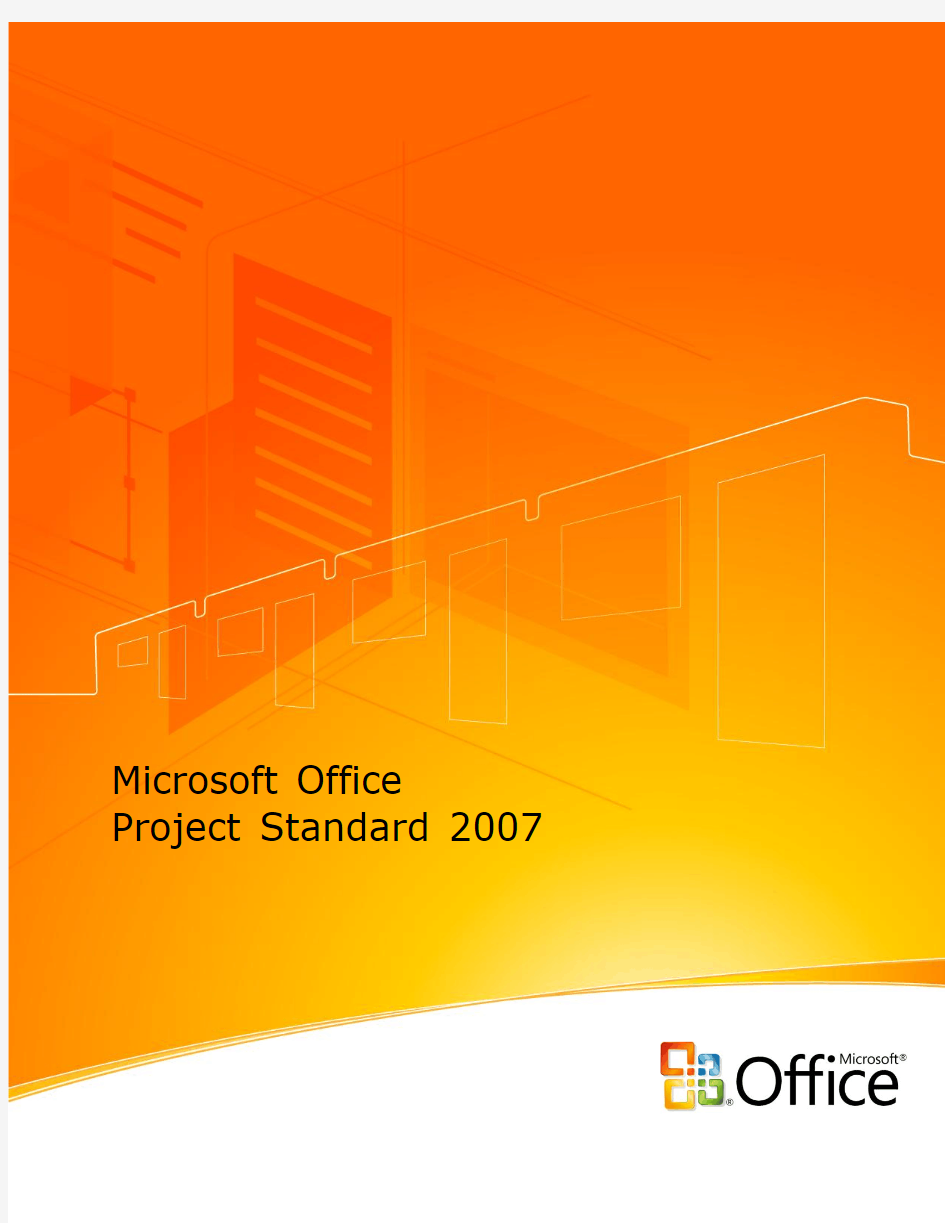
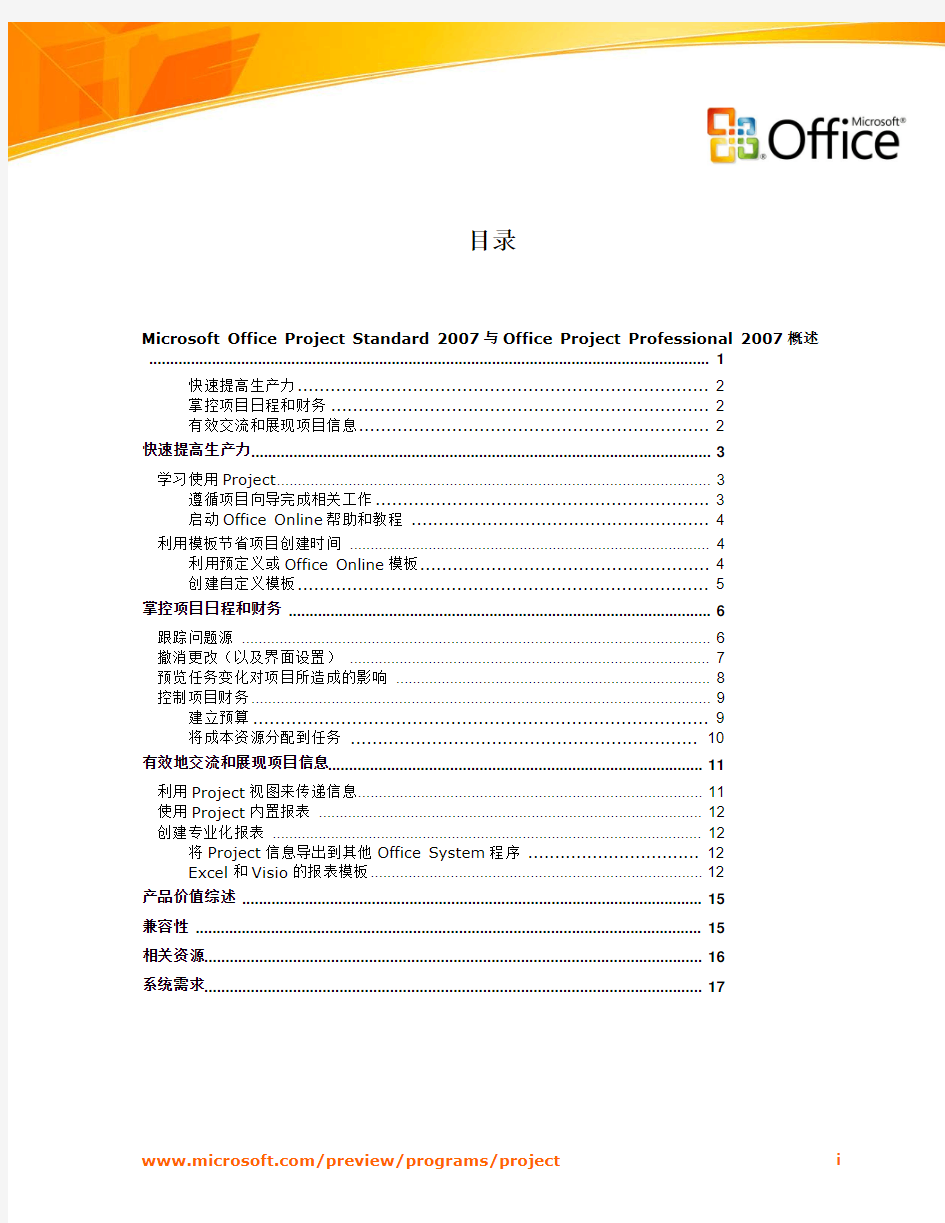
Microsoft Office Project Standard 2007
目录
Microsoft Office Project Standard 2007与Office Project Professional 2007概述 (1)
快速提高生产力 (2)
掌控项目日程和财务 (2)
有效交流和展现项目信息 (2)
快速提高生产力 (3)
学习使用Project (3)
遵循项目向导完成相关工作 (3)
启动Office Online帮助和教程 (4)
利用模板节省项目创建时间 (4)
利用预定义或Office Online模板 (4)
创建自定义模板 (5)
掌控项目日程和财务 (6)
跟踪问题源 (6)
撤消更改(以及界面设置) (7)
预览任务变化对项目所造成的影响 (8)
控制项目财务 (9)
建立预算 (9)
将成本资源分配到任务 (10)
有效地交流和展现项目信息 (11)
利用Project视图来传递信息 (11)
使用Project内置报表 (12)
创建专业化报表 (12)
将Project信息导出到其他Office System程序 (12)
Excel和Visio的报表模板 (12)
产品价值综述 (15)
兼容性 (15)
相关资源 (16)
系统需求 (17)
Microsoft Office Project Standard 2007与Office Project Professional 2007概述
Microsoft Office Project Standard 2007使项目信息的规划、管理、传递变得更加方便、快捷,同时也可以帮助用户和项目管理者(幕后技术工作者)有效地管理和控制项目完成期限和交付成果。
Project为您提供了集可用性、功能性和灵活性于一身的项目管理工具。因此,您可以更有力、更高效地对项目进行管理。您能够充分获取信息以及控制项目运作、时间调度和财务状况,保证团队之间的协调性,通过与熟悉的Microsoft Office system应用程序、强大的报表功能、向导式的计划功能和灵活的工具进行整合以实现更高的生产力。
Microsoft Office Project 2007提升了用户在一些关键领域的执行能力:
?创建完善的工作计划,以便及时确认项目交付成果。
?准确把握区域变化对项目造成的影响,以便对任务、日程、财务进行控制。
?通过对项目信息进行有效的传递和报告来调整工作计划。
Project允许用户利用模板或者通过导入任务列表的方式来快速创建项目计划,用户在创建项目计划的过程中可以参考联机向导,也可以自行完成创建过程。对Project中的人员、设备等资源进行跟踪,以获取可用资源和有价值的调度信息。测试由于环境改变对整个项目的影响——您可以轻易地撤消这样的更改。全新的财务控制包含了预算、成本跟踪等功能以及丰富的分析工具。通过Project报表或与其他Microsoft Office system应用程序的整合使每一个项目参与者都可以进行相互沟通。
需求不断增长和需要与他人协作的用户应当考虑部署Microsoft Office Project Professional 2007。
它在Project Standard 2007的基础之上增加了与Microsoft Office Project Server 2007进行交互的能力。请参阅有关Microsoft Office Enterprise Project Management Solution的文档,以获取有关团队项目管理以及协作的相关信息。(提示:Office Project Standard 2007无法与Office
Project Server 2007进行整合应用。)Office Project Professional 2007在不使用服务器的情况下,同样可以作为独立的工具来使用。
快速提高生产力
项目向导提供了逐步和交互式的入门教程可以使用户迅速掌握如何创建和管理项目的步骤。利用Office Project 2007,用户可以很容易地将资源分配到任务,并对任务执行过程中的资源冲突和非预期的资源消耗进行调配。用户还可以利用内置的Office Project 2007模板快速创建自定义模板,并发送给其他用户以实现管理过程的统一性。
掌控项目日程和财务
通过使用Office Project 2007建立时间表、分配资源和管理预算,您可以对项目团队、管理者和客户寄以现实的期望。您可以更好地理解时间表的功能,例如查看任务开始日期的驱动因素,用于测试场景的多级撤消操作以及突出显示被某次修改所影响的任务。
?新功能!任务驱动因素显示了影响任务开始日期的前置任务、日历和资源。只需单击这些驱动因素即可链接到相关信息。
?新功能!更改突出显示有助于确定在项目计划中做出的每项更改对相关任务所产生的影响。
?新功能!多级撤消功能可以撤销最近一系列的更改:撤消和恢复对视图、数据和选项所做的操作。使用这项功能,还可以撤消宏或第三方应用程序中的操作或操作集。
?新功能!新的预定义财务域,如成本编码,将映射到项目财会系统中被跟踪的财务域。
?新功能!预算跟踪支持很多预算定义的方法(项目或计划),因此项目管理人员可以指定每个项目或计划可使用的资源量和资金量并跟踪预算的成本。
?新功能!全新的成本资源使您可以为任务指派成本,同时也支持Project与财会系统的整合应用。
有效交流和展现项目信息
您可以根据企业股东的需要以各种形式轻松地展现信息。您可以格式化和打印单页时间表或其他报表。
您可以轻松地将项目数据作为正式文档导出到Microsoft Office Word中、作为自定义图表或电子表格导出到Microsoft Office Excel?中、作为演示文稿导出到Microsoft Office PowerPoint?中,或者作为图形导出到Office Visio?中。
?新功能!可视报表功能允许用户利用Excel和Microsoft Office Visio Professional创建基于Project数据的图表、图示和绘图。您还可以创建自定义的报表模板并与其他Project用户进行
共享。这些报表包含的是立体化的数据,您可以进行更加深入的透视和分析。
?新功能!为了传达特殊的含义,可通过背景单元格突出显示功能为单元格加底纹,与在Excel 中为单元格加底纹类似。
?新功能!借助日历视图的增强功能和新增的三维甘特条形图可以创建更加直观有效的报表。
快速提高生产力
Project可以帮助用户更好地管理任务和组织相关人员,并确保项目可以按照预定的交付期限完成,同时将成本控制在预算之内。
?项目向导提供了一个交互式逐步制定计划的辅助手段,用户可以根据这些信息快速掌握项目管理进程。
?内置的项目模板为您节省了大量宝贵的时间。您可以从本地或Microsoft Office Online的模板库中选择与所创建项目相关或接近的项目模板,从而不再需要从零起草项目。
学习使用Project
Project有效提升了用户的生产力和执行力,并提供了熟悉的界面、用户协助、联机项目向导以帮助用户全面学习并掌握项目管理步骤。项目向导包含了四个方面的内容:任务、资源、跟踪和报表。提供的教程内容不会局限于Project产品本身。联机帮助会提供最新的技术文档和相关内容的链接,用户可从中获得很大收益。
遵循项目向导完成相关工作
项目向导是一个交互式逐步制定计划的辅助手段,用于帮助用户快速掌握项目管理进程,如创建项目、管理任务和资源、跟踪日程、报告项目信息。项目向导可以根据需要开启或关闭,该向导贯穿于项目管理的整个流程,有助于您快速学习、浏览、研究相关的功能与特性。通过项目向导提供的指导与帮助,您可以迅速完成相关工作,如定义项目、插入任务、分配资源、向团队成员和上级报告项目信息。您还可以自定义数据区域,并对指定的项目信息进行分析。当您熟悉了整个项目的管理进程,可以关闭项目向导,项目向导默认为开启状态。您甚至可以根据使用习惯定制项目向导用于维护项目管理的一致性,或者在公司内部署特定的项目管理方法。
图1:界面左端为项目向导中的任务面板,该界面处于甘特图视图下。
启动Office Online帮助和教程
在工作中快速获取所需的帮助信息。Project提供了大量有价值的帮助信息,无论是对于初学者还是有经验的用户,都可以从中有所收获。Project包含了功能强大的帮助搜索引擎、智能标记和向导,同时,Project利用联机访问(需要Internet连接)功能进一步增强了培训课程、模板、文章及其他相关内容。提示:可能需要考虑Internet服务提供商和连接网络所用时间的费用。
利用模板节省项目创建时间
Project提供了覆盖范围非常广泛的预定义模板,用于帮助用户加快项目管理进程。通过模板可以快速创建新的项目,同时新项目中会附带大量有价值的信息。Office Project模板的文件扩展名为.mpt,一个模板可以包含任务与资源信息、格式设置、宏以及其他特殊的项目设置信息。
利用预定义或Office Online模板
当用户创建一个项目的时候,可以选择随Project安装过程一起加载的内置模板,或者从Microsoft Office Online模板库中下载联机模板。Microsoft Office Online模板在使用上与其他内置模板相同,唯一的不同之处就是在使用之前需要完成一个下载过程。现有的模板覆盖了工业、金融、商业等领域,
例如商业建筑、工程、项目管理办公室、新产品模板——所有这些模板都遵循了相关的产业标准和项目管理需求。
在Microsoft Office Excel 2003中有两个模板可以用于创建项目、创建任务列表、资源,然后将这些信息导入到Project中。模板会自动将字段和信息映射到Office Project Standard 2007或Office Project Professional 2007的相关域中。Office Project Standard 2007和Office Project
Professional 2007任务列表导入模板有助于为您创建一个基础的任务列表。Office Project
Standard 2007和Office Project Professional 2007计划导入导出模板为用户创建了任务表、资源表、工作分配表。利用这些模板创建的内容可以导入到Office Project Standard 2007或Office Project Professional 2007中,同时也可以将内容从Project导出到Office Excel中进行修订。
创建自定义模板
除了已安装的模板和联机模板以外,用户还可以根据现有的项目来创建自定义模板。根据实际的工作需求来创建属于自己的模板可以为用户今后的工作提供无限的便利。您可以在现有项目的基础之上创建项目。此外,您还可以通过邮件的方式将模板与他人共享,以此来确保项目的统一性。
掌控项目日程和财务
通过Project的问题跟踪、测试方案场景、预览更改所产生的影响等功能,用户可以更好地掌控项目日程。利用Project强大的日程管理功能,您可以更好地组织项目与人员。
?查看任务开始日期的驱动因素,并跟踪这些限制条件。任务驱动因素面板会显示影响任务开始日期的限制条件并帮助您跟踪、分析这些限制条件。跟踪、评估日程和资源的改变对整个项目
计划的影响。
?多级撤消功能可以用于测试场景,并可以任意地撤消更改。
?当测试场景的时候,最近受到影响的区域会自动以阴影的方式突出显示出来。您可以立即看到资源和任务的改变对日程的影响。
?利用成本资源和预算跟踪可以对项目财务进行更好地掌控。
跟踪问题源
任务驱动因素面板会显示影响任务开始日期的限制条件并帮助您跟踪、分析这些条件。您可以快速访问影响任务日期的因素,获取跟踪项目计划的路径,进而追踪限制和推动项目进行的根源。确定影响任务开始日期的因素(如任务的从属关系、日历限制、时间表或假期),通过对这一系列限制条件的访问找到影响项目进度的根源。这样的工作模式使您可以对项目团队、管理者和客户寄以现实的期望。
图2:任务驱动因素面板
撤消更改(以及界面设置)
当项目需要进行某些修改的时候,您可以利用Project多级撤消功能来测试项目的变化。撤消或恢复多重更改增强了场景测试操作的灵活性,也使得用户可以对数据、视图和选项进行任意操作。您还可以撤消宏或第三方应用程序中的操作或操作集,灵活而完善的场景测试功能使您可以充分了解到当某个区域发生变化的时候对于其他部署和执行情况的影响。即使您要撤消几个步骤之前的一个错误操作也是可以轻松做到的,错误永远是无法避免的,但现在工作环境的纠错能力较以往有了很大的增强。
图3:扩展的多级撤消菜单
预览任务变化对项目所造成的影响
对任务进行修改以后,其影响到的所有相关任务区域会被着色并突出显示。Office Project 2007可以将最后一次任务变化所影响到的区域自动突出显示出来。该特性可以与任务驱动因素面板(在任务驱动因素面板中将显示影响任务开始日期的因素)联合应用,所以用户可以很好地平衡项目中的各个任务并控制交付成果。
图4:标记为15天的任务工期的变化所影响的区域以绿色突出显示
控制项目财务
您可以利用Project预算跟踪功能来控制财务,为项目或计划分配预算。全新的成本资源类型提升了对成本进行评估和跟踪的能力。其他成本的增强包括了更多的预定义域,新的预定义域将映射到项目财会系统中被跟踪的财务域。自定义预算类别,从差旅费、招待费到物品费用,使您可以对预算进行更好的控制。
建立预算
以前,Project是按照累算的方式计算成本,在任务开始或完成时支出成本。这有利于准确地显示项目的发展。现在还可以对整个的项目或计划分配一个预算。
将成本资源分配到任务
在先前版本的Project中只包含两种类型的资源:工时、材料。在Office Project 2007中,增加了一种新的资源类型:成本。对于每个任务,可分配多个任意成本(不是基于工时),并使用自定义域指定成本类型或财务规定。成本资源允许您更准确地监控项目财务状况,并使项目与财会系统中的数据保持同步。
有效地交流和展现项目信息
Project帮助用户对项目团队、管理者和客户寄以现实的期望。同时,对项目进程信息和项目中出现的问题进行及时地交流。
?以不同的视图打印和传递信息。这些不同的视图可以与其他用户进行共享。
?利用预定义的报表展现和传递信息和观点,进而增强工作效率。
?利用其他Microsoft Office system应用程序创建报表。可视报表的功能提供了专业的报表和图表功能,使您可以利用Visio绘图和Excel图表来分析和展现基于Project的数据。
利用Project视图来传递信息
Project增强了视图和可视化功能,使项目信息的显示效果更胜以往。例如,通过背景色突出显示的功能改变单元格或行的背景颜色,以此来传达特殊的含义,这与Excel中更改底纹颜色的功能类似。
图5:突出显示单元格背景
使用Project内置报表
您可以选择、预览、打印经常使用的管理项目、跟踪资源、维护成本的信息,并与自己的团队交流项目进程。项目中所包含的内置任务、资源和一些交叉分析报表可以被打印出来。您可以改变这些报表,使其呈现出您所要显示的指定信息。同时还可以对格式上的细节进行设置,如列的数量、网格或边框。
通过项目中选定的域来收集信息,并将其放入某个报表设计中,这样,只需很少时间就能够生成相应的报表,从而展现团队的最新进展情况。
创建专业化报表
与其他Microsoft Office system应用程序进行整合应用,并为项目负责人提供项目的相关信息。复制图片功能只是保存了Project信息的一个静态快照。可视化报表功能生成的不是单纯的静态视图,而是数据的维度。利用可视化报表功能创建数据的维度,并进行筛选和数据透视操作,从而使用户可以充分了解项目资源、成本和日程的当前状态。利用强大的可视化功能,可以轻松创建专业化的报表和图表,自定义的报表模板还可以在不同的Project数据中进行重复利用。
将Project信息导出到其他Office System程序
在以前的Project版本中,您可以利用复制图片命令创建一个图片并复制到其他程序中,如
PowerPoint。通过一些反复的操作,您就可以选择正确的选项并获得所需的结果。利用Copy Picture to Office Wizard复制图片的过程是非常简单的。向导会指导您完成为目标程序创建图片的工作。
打开向导,单击视图菜单,依次指向工具栏、Copy Picture to Office。然后,在该工具栏中单击Copy Picture to Office Wizard命令。向导会指导您逐步完成为目标程序创建图片的工作。Excel和Visio的报表模板
全新的可视化报表功能提供了更为灵活的报表解决方案,使用户可以利用Office Excel 2003以及后续版本和Microsoft Office Visio Professional 2007创建基于Office Project 2007数据的图表、图示和绘图。另外,您还可以利用Excel的数据透视表、数据透视图和Visio的数据透视关系图对
Project数据进行分析。将Project数据输出到Excel和Visio中创建自定义报表,甚至还可以将报表保存为模板以供其他人使用。同时,您可以将报表模板发布到共享文件夹或Microsoft Office Groove 2007中,以便与团队成员进行共享。
图6:可视化报表窗口中的Excel报表模板
图7:可视化报表窗口中的Visio报表模板
产品价值综述
Project是一款优秀的项目管理工具,它可以帮助用户规划、管理、交流项目信息,从而出色地完成项目的管理工作。
?利用项目向导和全新的财务功能来规划工作并监控项目财务。
?撤消和重复多重更改,通过这样的测试场景来跟踪和分析项目,进而更好地掌控项目时间表。
?更加清楚地传递项目信息来实现预期的管理计划,同时使企业的股东可以同步了解项目进程。
可以通过以下站点下载Microsoft Office Project Standard 2007和Microsoft Office Project
Professional 2007的试用版本
https://www.doczj.com/doc/074038940.html,/office/preview/programs/project/demo.mspx。
兼容性
Office Project Standard 2007和Office Project Professional 2007都可以打开先前版本的
Project所创建的项目文档。您还可以将项目保存为先前的Project格式,如Microsoft Project
98 .mpp、Project 2000、Project 2002、Project 2003文档格式。如果将项目保存为先前版本的
格式,那些全新的功能将被自动丢弃,因为这些功能无法被旧版本的Project所支持。
Office Project Standard 2007和Office Project Professional 2007可以保存的文档格式包括
XML、CSV(以逗号分隔信息和数据)、文本(以制表符tab分隔)、Microsoft Office Excel工作簿、Microsoft Office Excel数据透视表、Web页面、Microsoft Office Project Standard 2003和Office Project Professional 2003。Microsoft Office Project 2000以及更早的版本无法将项目保存为.mpx格式。Office Project Standard 2007和Office Project Professional 2007不再支持OLEDB。
相关资源
有关Office Project Standard 2007或Office Project Professional 2007的详细信息和附加资源请参阅以下链接。
?Microsoft Office Project主页
https://www.doczj.com/doc/074038940.html,/project
?Microsoft Office Enterprise Project Management所带来的商业价值
https://www.doczj.com/doc/074038940.html,/business/epm.aspx
?Microsoft Project Association
https://www.doczj.com/doc/074038940.html,
?Microsoft Project Community
https://www.doczj.com/doc/074038940.html,/technet/community/en-us/project/default.mspx ?Microsoft Office Project研发中心
https://www.doczj.com/doc/074038940.html,/office/understanding/project/default.aspx ?Microsoft Office Project TechNet
https://www.doczj.com/doc/074038940.html,/technet/prodtechnol/project/default.mspx ?Microsoft Office Project技术支持
https://www.doczj.com/doc/074038940.html,/default.aspx?pr=offpr2003
系统需求
获取完整的系统需求信息,请访问https://www.doczj.com/doc/074038940.html,/office/preview/beta/sysreq.mspx。
该文档只适用于当前的产品版本,因此,我们无法保证这里所提到的所有内容都适用于正式发布的产品。该文档中的信息仅代表Microsoft Corporation截至发布日期为止的当前观点。因为Microsoft必须对不断变化的市场条件做出响应,因此,该文档不属于Microsoft承诺的一部分,而且Microsoft不保证该文档在发布之后任何信息的精确性。此信息仅代表该文档书写时的当前产品,而且仅用于计划目的。文档信息会随时发生变化,恕不另行通知。
本文档仅为提供信息之用。MICROSOFT将不做任何保证、明示或暗示。
? 2006 Microsoft Corporation。保留所有权利。Microsoft、Excel、Office徽标、PivotChart、PivotTable、PowerPoint以及Visio均属Microsoft Corporation在美国和/或其他国家及地区的注册商标或商标。这里所提及的实际公司和产品的名称分别归其所有人所有。
文件编号:BLP-IT-DEV-TR-100603-01 Office Porject Server 2007 简要说明 1.安装规划 1.1系统角色权限说明 系统角色权限:管理员、主管人员、项目组合经理、项目经理、建议审阅者、资源经理、工作组负 责人、工作组成员(可以根据资源分配特权,资源来自域或者其他账户) 下表显示了默认类别,以及可访问其中各个类别的默认组。 类别名称管理员主管人员项目组合经理项目经理建议审阅者资源经理工作组负责人工作组成员我的直接下属X 我的组织X X X X X X 我的个人项目X X X X X X 我的项目X X X 我的资源X 我的任务X 如何区分多个项目经理?? 了解Project Web Access 的可用角色 根据您在组织中的角色和分配给您的安全权限,您可以访问Microsoft Office Project Web Access 的不同功能。下面的角色指南从不同的角色角度给出了Office Project Web Access 功能的全面概述。 角色指南说明 管理员角色指南如果您是Office Project Web Access 管理员,则可使用此指南。也可以将其用作帮助评估组织的Office Project Web Access 的指南。 项目经理角色指南如果您负责日常项目管理工作,例如创建、维护和更新计划,以及与其他项目经理、资源经理和工作组成员协作,则可使用此指南。 执行经理角色指南如果您负责项目组合,例如整个部门的所有项目,则可使用此指南。
资源经理角色指南如果您负责管理资源及其技能和能力,则可使用此指南。 工作组成员角色指南如果您负责一个或多个项目中的任何日常活动,则可使用此指南。 管理员角色指南: ---------------------------------------------------------------------------------------------- 本文介绍当您拥有对Microsoft Office Project Web Access 的管理权限时可以执行的活动。 本指南不包含有关如何在您的整个组织中部署Microsoft Office Project Server 2007 的信息。您可以通过TechNet 了解如何部署和管理Project Server 2007。 用户可以通过Project Web Access 和/或Microsoft Office Project Professional 2007 来使用Project Web Access 功能,具体取决于用户被分配到的安全组。 如果在Project Web Access 的快速启动中看不到“服务器设置”链接,表明您不属于管理员组且无法执行自定义视图、设置报表、设置时间表或删除项目等操作。 使用管理员权限可以执行哪些操作? ?在Project Web Access 主页中工作 ?处理任务和时间表 ?使用资源 ?在项目中心中工作 ?分析数据和创建报表 ?与组织中的其他人协作 ?管理企业功能 ?管理视图 ?使用Project Professional ?获得部署建议、博客和其他在线信息 1.1在Project Web Access 主页中工作 Project Web Access 主页是处理保存到Project Server 2007 数据库中的数据的用户的主要入口点。当您登录到Project Web Access 时,会显示可能需要操作(例如必须审批的任务更新)的待审批的项目以及自上次登录后已更改的项目。在主页中,您可以访问Project Web Access 功能,包括任务、项目中心、资源中心、更新、状态报告、文档、问题和风险页面。 Project Web Access 主页上的显示内容由服务器提供的功能、用户角色、向用户分配的权限、用户所属的安全类别(包括分配给该安全类别的项目和视图)以及为主页配置的任何自定义设置决定。 1.1.1.1Project Web Access 主页活动 ?在快速启动栏上添加或更改链接 ?使用Web 部件自定义Project Web Access 主页 ?添加或更改视图 ?创建自定义Web 部件(视频)(英文) ?更改密码
第1章 Project入门 本章内容: 了解Microsoft Office Project 2007产品系列 了解优秀的项目管理工具如何帮助完成任务 启动Project Standard或Project Professional,辨别Project窗口的主要组成部分 使用视图以不同方式显示项目计划的详细信息 使用报表打印项目计划的详细信息 创建项目计划和输入项目开始日期 设置项目的工作和非工作时间 输入项目计划属性 项目管理是一门实践丰富的艺术与科学。不论您正在参与项目管理,还是将要进行项目管理,阅读本书都是一个绝佳的学习机会。 就其核心而言,项目管理是一种融合技能与工具的“工具箱”,有助于预测和控制组织工作的成果。除了项目,组织还有其他工作。项目(如电影项目)与持续业务(Ongoing Operation)(如工资单服务)截然不同,因为项目是临时性的工作,产生唯一性的成果或最终结果。凭借优秀的项目管理系统,您可以解决以下问题: 要取得项目的可交付成果,必须执行什么任务,以何种顺序执行? 应于何时执行每一个任务? 谁来完成这些任务? 成本是多少? 如果某些任务没有按计划完成,该怎么办? 对那些关心项目的人而言,交流项目详情的最佳方式是什么? 良好的项目管理并不能保证每个项目一定成功,但不良的项目管理却会是失败的成因之一。 在您的项目管理工具箱中,Microsoft Office Project 2007应是最常用的工具之一。本书会介绍如何使用Project建立项目计划(包括任务和资源的分配),如何使用Project中扩展的格式化特性来组织和格式化项目计划的详细信息,如何跟踪实际工作与计划是否吻合,以及当工作与计划脱轨时如何采取补救措施。 如果是刚刚接触项目管理,可以在此处暂停,先阅读附录A,然后再继续阅读本章。这样做不会占用多长时间,有助于恰当地评估和组织自己的项目日程安排需求,进而利用Project建立稳固的计划。 本书的大部分练习围绕着一个虚构的电影公司(Southridge Video and Film Productions)
Project 2007 重点 1.项目:指在一定约束条件下,为完成某一独特的产品或服务具有特定目标的一次性项目。 2.项目的特性:目标性、独特的性质、一次性、可限制性、不确定性、不可挽回性。 3.项目管理的三要素(项目三角形):范围、时间、费用 4.项目的周期:定义项目目标、制定项目计划、发布项目计划、跟踪项目进度并调整计划、完成项目并存档 5.项目管路:是项目管理者在有限的约束下,运用系统的观点、方法和理论,在项目涉及的全部工作进行有效的管理,即对项目的投资决策开始到项目结束的全过程进行计 划、组织、指挥、调控、控制和评价,已达到项目的目标 6.项目管理的知识领域:项目范围管理、项目时间管理、项目成本管理、项目质量管理、项目人力资源管理、项目沟通管理、项目风险管理、项目采购管理、项目综合管理7.现代项目管理的特点:项目管理的对象是项目或被当做项目处理的事务;项目管理的全过程都贯穿着系统工作的思想;项目管理的组织具有特殊性,其管理的组织具有临 时性、开放性、组织结构为矩阵结构;项目管理的方式为目标管理,是一种多层次的 目标管理方式;项目管理的体制是一种基于团队管理的个人负责制;项目管理的要点 是创造和保持使项目顺利进行的环境;项目管理的方法,工具和手段具有先进性和开 放性 8.Project2007作为一个功能强大、使用灵活的项目管理软件,可帮助用户完成以下工作:共享项目信息、编制和组织信息、跟踪项目、方案的优化度分析、信息计算、监 测和维护 9.Project2007分为Microsoft Project Professional2007、Microsoft Project Server2007和 Microsoft Office Project Web Access2007三部分 10.工作界面包括标题栏、菜单栏、工具栏、数据编辑栏和工作区等组成。标题栏包括:程序图标、当前文件名、最小化按钮、最大化按钮、关闭按钮菜单栏包括:
Project 2007项目管理用户手册 目录: Project环境的搭建 (1) 新项目与任务的创建 (4) 项目与任务的跟踪......................................................................................... 错误!未定义书签。 一、Project环境的搭建 1、加入域环境。 我的电脑----右击属性;打开计算机名称选项,如图: 点更改,填写域名称:https://www.doczj.com/doc/074038940.html,,确定。 进入验证对话框,输入域管理员名称及密码,进行验证,稍等一分钟后,提示加入域成功,重启电脑。 重启电脑,登录界面:
登录到,选择RSUN. 用户名是中文名的汉语拼音,密码初始:8888; 至此,你的电脑已经加入到域的环境中来了。 2、Project 2007客户端的安装、客户端与服务器的连接 Project 2007客户端安装的版本是Project 2007 Pro版本,安装步骤与其他Office组件安装方式基本相同,客户端安装完毕后,打开软件,如图: 工具---企业选项: 打开Microsoft Office Project Server账户界面:
点击添加 账号名输入中文名的汉语拼音,Project Server URL输入:http://3650app1/pwa. 设为默认账户打勾。点确定。关闭客户端软件,再重新打开,会以你的默认账号直接进入。至此,Project 2007项目管理软件环境已经搭建完毕。
二、新项目与任务的创建 以一个测试案例来做演示,方便学员快速掌握。 本项目以“新办公大楼网络调试项目”来做演示: 1、打开客户端软件 双击第一行,调出任务信息对话框。 名称填写:新办公大楼网络调试项目。点确定,这里要注意一下,我的第一行是作为任务大纲,所以我在日期中没有选择,任务大纲的日期是根据具体的任务日期动态的变动。 确定之后的效果:
Project 2007操作简明手册 1. 新建空白项目 1) 文件--新建--空白项目 2) 介绍界面:菜单栏、工具栏、项目计划窗口、搜索帮助信息文本框 3) 从Excel表格中拷贝任务信息到Project任务栏中 4) 保存为:<文件名〉 2. 利用模板创建项目 1) 文件--新建--计算机上的模板--项目模板--办公室搬迁 2) 视图--视图栏--甘特图、任务分配状况、网络图、日历图、资源工作表 3) 视图--工具栏--项目向导--点击任务 4) 分隔条:左右分隔条,上下分隔条 5) 保存为:<文件名〉 3. 设置项目属性 1) 文件--属性--标题、主题、作者、单位、保存预览图片 2) 工具--选项--视图--显示项目摘要任务 4. 设置项目的开始时间/结束时间 1) 项目--项目信息--日程排定方法--开始时间/结束时间 5. 定义工作时间 1) 工具--更改工作时间--新建日历--名称--复制“标准”日历 2) 例外日期(5/1--2日,非工作日;5/4日,工作日;6/9,端午节) 6. 设置项目的基准日历 1) 工具--选项--日历:财政年度开始于,默认开始时间,默认结束时间,... 2) 项目--项目信息--日历 7. 暂时取消投入比导向 1) 工具--选项--日程 2) 解释:投入比向导
8. 编辑任务 1) 插入/修改/删除/移动 2) 插入周期性任务:插入--周期性任务 3) 添加任务备注:双击一个任务--备注 4) 添加任务超链接:选择一个任务--单击“超链接”按钮 5) 建立WBS(任务结构化):选择任务--单击“降级”箭头 6) 插入任务编码:插入--列--大纲数字;或者工具--选项--视图--显示大纲数字 9. 设定任务工期:PERT分析 1) 视图--工具栏--PERT分析 2) PERT项工作表,计算PERT 10. 链接任务 1) 拖:按住一个任务图标,拖动鼠标至下一个链接的任务 2) 填:在任务属性的前置任务页中填入任务序号 3) 选:在任务属性的前置任务页中选择任务名称 4) 按:选择一个任务,按住Ctrl键,选择另一任务,点击“链接”按钮 11. 任务搭接方法 1) 5FS+2D 2) 7FS--2D 3) 9FS--50% 12. 给任务设定期限 1) 双击一个任务--高级--限制类型 13. 设定里程碑 1) 双击任务--高级--里程碑 14. 检查任务工期
第1章Project入门 第1章 Project入门本章内容: ?了解Microsoft Office Project 2007产品系列 ?了解优秀的项目管理工具如何帮助完成任务 ?启动Project Standard或Project Professional,辨别Project窗口的主要组成部 分 ?使用视图以不同方式显示项目计划的详细信息 ?使用报表打印项目计划的详细信息 ?创建项目计划和输入项目开始日期 ?设置项目的工作和非工作时间 ?输入项目计划属性 项目管理是一门实践丰富的艺术与科学。不论您正在参与项目管理,还是将要进行项目管理,阅读本书都是一个绝佳的学习机会。 就其核心而言,项目管理是一种融合技能与工具的“工具箱”,有助于预测和控制组织工作的成果。除了项目,组织还有其他工作。项目(如电影项目)与持续业务(Ongoing Operation)(如工资单服务)截然不同,因为项目是临时性的工作,产生唯一性的成果或最终结果。凭借优秀的项目管理系统,您可以解决以下问题: ?要取得项目的可交付成果,必须执行什么任务,以何种顺序执行? ?应于何时执行每一个任务? ?谁来完成这些任务? ?成本是多少? ?如果某些任务没有按计划完成,该怎么办? ?对那些关心项目的人而言,交流项目详情的最佳方式是什么? 良好的项目管理并不能保证每个项目一定成功,但不良的项目管理却会是失败的成因之一。 在您的项目管理工具箱中,Microsoft Office Project 2007应是最常用的工具之一。本书会介绍如何使用Project建立项目计划(包括任务和资源的分配),如何使用Project中扩展的格式化特性来组织和格式化项目计划的详细信息,如何跟踪实际工作与计划是否吻
Guide for Project Guide for Project (1) 1 Microsoft Office Project Standard 2007 的十大优势 (1) 1.1有效地管理和了解项目日程。 (1) 1.2快速提高工作效率。 (2) 1.3利用现有数据。 (2) 1.4构建专业的图表和图示。 (2) 1.5有效地交流信息。 (2) 1.6进一步控制资源和财务。 (2) 1.7快速访问所需信息。 (2) 1.8根据需要跟踪项目。 (2) 1.9根据需要自定义Project 2007。 (2) 1.10在需要时获得Office Project 2007帮助。 (3) 2 企业项目管理解决方案概述 (3) 3 Microsoft Project操作指南 (5) 3.1 创建任务 (5) 3.2 创建项目预算 (7) 3.3 为项目添加资源 (10) 3.4 平均分配项目工作 (12) 3.5 将整个文档插入到Project计划中 (14) 3.6 探讨Office Project 2003时间表 (15) 4 Microsoft Project行业应用 (16) 4.1应用技巧 (16) 4.2 试论项目管理软件PROJECT在施工项目管理中的运用 (18) 5 Microsoft Project常见问题 (23) 5.1任务的移动 (23) 5.3修改项目日历 (25) 5.4修改项目的日历属性 (26) 5.5任务的工期、工时和资源单位之间的关系 (27) 5.4打印问题 (40) 5.5 Project 的应用中的问题与解决方案整理 (40) 5.7 Project2002使用中的注意事项 (43) 1 Microsoft Office Project Standard 2007 的十大优势 Microsoft Office Project Standard 2007将可用性、强大的功能和灵活性完美地融合在一起,为您提供了可靠的项目管理工具,以便您可以更加有效且高效地管理项目。通过与熟悉的Microsoft Office system程序、功能强大的报表、引导性计划以及灵活的工具进行集成,您可以对所有信息了如指掌,控制项目的工时、日程和财务,与项目工作组保持密切合作,提高工作效率。 下面是使用Office Project Standard 2007的主要理由: 1.1有效地管理和了解项目日程。
project2007教程:设置“甘特图”视图的图表部分的格式 Microsoft Office Project 的默认视图是甘特图视图(甘特图:一种预定义的视图,在视图的左侧显示项目任务,在视图的右侧显示与任务工期对应的条形图。),此视图的左侧显示项目任务,视图的右侧显示与 任务的工期对应的条形图。Project 中还有许多其他类型的甘特图视图,包括详细甘特图、调配甘特图、多 比较基准甘特图和跟踪甘特图。您可以在Microsoft Office Project 中自定义这些视图的图表部分以更好地 满足您的需要。例如,您可以更改非工作时间的显示方式,或者可能希望设置甘特图视图的格式以快速标 识特定任务,或者可能希望向特定条形图添加文本以帮助您标识它们。 提示您可以使用向导自动设置甘特图视图的格式。您可以即时更改项(如关键路径(关键路径:为使项目按时完成而必须按时完成的系列任务。关键路径上的每项任务都是关键任务。))的格式,显示相关任 务(任务相关性:两个链接任务之间的关系;通过完成日期和开始日期之间的相关性进行链接。有四种任 务相关性类型:“完成-开始”(FS)、“开始-开始”(SS)、“完成-完成”(FF) 和“开始-完成”(SF)。)之间的链接线(链接线:在“甘特图”和“网络图”上,显示在两个任务之间以表明任务相关性的线。),或者选择用于表示摘 要任务(摘要任务:由子任务组成并对这些子任务进行汇总的任务。可使用大纲来创建摘要任务。Project 自动使用子任务中的信息确定摘要任务信息(例如,工期和成本)。)、子任务(子任务:摘要任务组成部分中的一个任务。子任务信息可合并到摘要任务中。使用Project 大纲功能可指定子任务。)或里程碑(里程碑:一个标志项目中的主要事件,并用于监视项目进度的参考点。任何工期为零的任务都自动显示为里 程碑,也可以将具有任意工期的其他任务标记为里程碑。)的甘特条形图的颜色选项和图案。若要启动向 导,请在“格式”菜单中,单击“甘特图向导”。 请记住,对一个甘特图视图进行的任何更改不会改变其他甘特图视图的外观。 本文内容 更改甘特条形图的颜色、形状或图案 创建新类型的甘特条形图 向甘特条形图添加文本 在摘要任务条形图(总成)上显示单个甘特条形图对应的任务名称 更改甘特条形图的高度 更改甘特条形图之间链接线的外观 更改甘特条形图的颜色、形状或图案
Project 经典教程
Project入门本章内容: ?了解Microsoft Office Project 2007产品系列 ?了解优秀的项目管理工具如何帮助完成任务 ?启动Project Standard或Project Professional,辨别Project窗口的主要组成部分 ?使用视图以不同方式显示项目计划的详细信息 ?使用报表打印项目计划的详细信息 ?创建项目计划和输入项目开始日期 ?设置项目的工作和非工作时间 ?输入项目计划属性 项目管理是一门实践丰富的艺术与科学。不论您正在参与项目管理,还是将要进行项目管理,阅读本书都是一个绝佳的学习机会。 就其核心而言,项目管理是一种融合技能与工具的“工具箱”,有助于预测和控制组织工作的成果。除了项目,组织还有其他工作。项目(如电影项目)与持续业务(Ongoing Operation)(如工资单服务)截然不同,因为项目是临时性的工作,产生唯一性的成果或最终结果。凭借优秀的项目管理系统,您可以解决以下问题: ?要取得项目的可交付成果,必须执行什么任务,以何种顺序执行? ?应于何时执行每一个任务? ?谁来完成这些任务? ?成本是多少? ?如果某些任务没有按计划完成,该怎么办? ?对那些关心项目的人而言,交流项目详情的最佳方式是什么? 良好的项目管理并不能保证每个项目一定成功,但不良的项目管理却会是失败的成因之一。 在您的项目管理工具箱中,Microsoft Office Project 2007应是最常用的工具之一。本书会介绍如何使用Project建立项目计划(包括任务和资源的分配),如何使用Project中扩展的格式化特性来组织和格式化项目计划的详细信息,如何跟踪实际工作与计划是否吻合,以及当工作与计划脱轨时如何采取补救措施。 如果是刚刚接触项目管理,可以在此处暂停,先阅读附录A,然后再继续阅读本章。这样做不会占用多长时间,有助于恰当地评估和组织自己的项目日程安排需求,进而利用Project建立稳固的计划。 本书的大部分练习围绕着一个虚构的电影公司 (Southridge Video and Film Productions)展开。您任职于电影公司的可能性不大,但您肯定看过电视广告或电影。每个电视广告或电影就是一个项目,事实上,有一些还是相当复杂的项目,涉及成百上千的资源但时间限制却很严苛。Southridge Video遇到的许多日程安排问题,您可能都会觉得似曾相识,如此一来,您可以将它们的解决方案应用于自己的日程安排需求。 本章会粗略浏览一下Project界面并介绍在Project中创建新计划的必要步骤。 本章没有练习文件。
Project2007基础操作教程 对于Project这个软件,我只是通过编过横道图计划自己粗略地掌握了点皮毛。现将其基操作上的一些想法抛砖如下: 一、 操作步骤 1、打开Project; 2、使用前得设置: ○1菜单栏‐视图——启用项目向导; ○2在右面弹出的界面中,定义任务——修改所编计划的起始时间——继 续执行第2步——继续执行第3步——保存并完成; ○3在右面弹出的界面中,定义常规时间——继续执行第2步——把“星 期六”、“星期日”勾上——继续执行第3步——继续执行第4步——继 续执行第5步——保存并完成; 3、计划内容编辑 以一层楼土建主体结构施工为例: ○1任务名称下第一行单击输入“Ⅴ-1区 B4层施工”; ○2换行单击第二行输入“测量放线”,在工期下选择这个工序所需的施工时间; ○3换行输“脚手架搭设”,选择施工时间:由于这个工序是在测量放线完 全完成之后开始,故双击“脚手架搭设”,弹出界面中选择“前置任务”, 标识号中输入2,类型选择完成-开始(FS),延隔时间为0d,点击确定; ○4换行继续输“柱筋绑扎”,选择施工时间:由于这个工序是在上个工序 完成前一天开始的,故前置任务中标识号输3,类型依旧完成-开始 (FS),延隔时间为-1d,点击确定; ○5换行继续输“梁底模支设”,选择施工时间:根据需要在前置任务中改为上道工序延隔时间为-2d,确定; ○6换行继续输“梁筋绑扎”,选择施工时间:根据需要在前置任务中改为上道工序延隔时间为-2d,确定; ○7换行继续输“侧梁板模支设”,选择施工时间:根据需要在前置任务中改为上道工序延隔时间为-2d,确定; ○8换行继续输“柱封模”,选择施工时间:根据需要在前置任务中改为上
第6章 跟踪任务进度 本章内容: ?保存日程中的当前值作为基准 ?通过特定日期记录任务的进度 ?记录任务完成比例 ?输入任务的实际工时和工期 迄今为止,您都是在关注项目规划——在实际工作开始前制定和沟通项目的详细信息。当开始工作时,也就开始项目管理的下一阶段:跟踪进度。跟踪意味着记录项目细节,如谁做什么工作,何时完成工作,成本是多少。这些细节通常称为实际值(actual)。 跟踪实际值对于正确管理是非常重要的,这与只是规划一个项目不同。项目经理必须了解项目团队的表现情况以及何时采取正确的行动。正确地跟踪项目进展并对比原始计划可解决以下问题。 ?任务是否按计划开始和完成?如果没有,影响项目完成时间的是什么? ?资源完成任务的时间是多于还是少于计划时间? ?超过预期的任务成本是否增加了项目的总成本? Microsoft Office Project 2007支持多种跟踪进度的方式。跟踪方法的选择取决于您、项目发起人和其他项目干系人所需要的信息详细程度或控制程度。跟踪项目的精密细节需要额外工作,这些工作可能来自您,也有可能来自为项目工作的资源。 因此在开始跟踪进度之前,应该确定需要的信息的详细程度。跟踪的详细程度有以下几种。 ?记录按日程进行的项目工作。此种方式只适用于项目的所有方面完全按计划实施 的情况。这种可能性不大。 ?记录每个任务的完成比例,既可记录精确值,也可记录增长比例,如25%, 50%,75%或100%。 ?记录每个任务或分配的实际开始时间、实际完成时间、实际工时、实际工期和剩 余工期。 ?跟踪某时间段分配级别的工作。这是最详细的跟踪方式。在此处会记录每天、每 周或其他间隔的实际工时值。 因为在项目的不同部分需要不同的跟踪,您可能需要在一个项目中结合使用上述方式。例如,对高风险任务的跟踪要比对低风险任务的详细。在本章中,会执行上述方式中的前三种,第4种方式会在第Ⅱ部分介绍。我们将在第Ⅳ部分为Project Professional和Project Server的用户介绍企业级的跟踪。
Project2007基础操作教程 对于Project这个软件,我只是通过编过横道图计划自己粗略地掌握了点皮 毛。现将其基操作上的一些想法抛砖如下: 一、操作步骤 1、打开Project; 2、使用前得设置: ○1菜单栏‐视图——启用项目向导; ○2在右面弹出的界面中,定义任务——修改所编计划的起始时间——继 续执行第2步——继续执行第3步——保存并完成; ○3在右面弹出的界面中,定义常规时间——继续执行第2步——把“星 期六”、“星期日”勾上——继续执行第3步——继续执行第4步——继 续执行第5步——保存并完成; 3、计划内容编辑 以一层楼土建主体结构施工为例: ○1任务名称下第一行单击输入“Ⅴ-1区B4层施工”; ○2换行单击第二行输入“测量放线”,在工期下选择这个工序所需的施工时间; ○3换行输“脚手架搭设”,选择施工时间:由于这个工序是在测量放线完 全完成之后开始,故双击“脚手架搭设”,弹出界面中选择“前置任务”, 标识号中输入2,类型选择完成-开始(FS),延隔时间为0d,点击确定; ○4换行继续输“柱筋绑扎”,选择施工时间:由于这个工序是在上个工序 完成前一天开始的,故前置任务中标识号输3,类型依旧完成-开始 (FS),延隔时间为-1d,点击确定; ○5换行继续输“梁底模支设”,选择施工时间:根据需要在前置任务中改为上道工序延隔时间为-2d,确定; ○6换行继续输“梁筋绑扎”,选择施工时间:根据需要在前置任务中改为上道工序延隔时间为-2d,确定; ○7换行继续输“侧梁板模支设”,选择施工时间:根据需要在前置任务中改为上道工序延隔时间为-2d,确定; ○8换行继续输“柱封模”,选择施工时间:根据需要在前置任务中改为上